とても便利な拡張機能ですが、「少しでも利便性のあるものをなんでもかんでも入れる」というのはだいぶイマイチ。ブラウザの挙動を阻害する大きな要素になるし、Chromeの重さにも拍車がかかります。
重さと言えば、僕はChromeは一切使っていません。Chromeの完全上位互換(個人的見解)である「Vivaldi」というブラウザがおすすめです。レンダリングエンジンもJSエンジンもChromeと全く同じ、拡張機能も全て同じものが使えて設定豊富でめちゃめちゃ軽い。気になる人は下記記事へどうぞ。
というわけで、僕はChromeではないもののChromeの拡張機能を使っています。しかしいくら軽量なVivaldiであるとはいえ、数は少ないに越したことはない。
そこで
ほんとーーーうに必要な便利拡張機能だけを厳選して入れておきたい
という欲張りなあなたのためだけに送るのがこの記事!
紹介するのはたった8つだけです。
1.uBlock Origin
以前はここで「AdBlock Plus」を紹介していて「uBlock Origin」は追記、という形だったのですが、今の流行り的にはこちらが本流だろうということで記載を変えました。実際に僕も長い間使ってきて文句なしです。
どう考えてもブラウザの拡張機能として一番最初に紹介するべきは広告ブロックでしょう。現代の行き過ぎたネット広告は確実に本来のウェブを阻害しています。
自分もサイト運営者である以上、広告に関しては色々な観点からそれぞれ思うことがあります。
が、自分は徹底的にブロックしたい派ですし、もちろん読者の方にブロックしてほしくないなどとは微塵も思いません(よくコメントくださる方が「広告ブロックしてて申し訳ないのですが…」と言ってくれるのですが、そんなことは本当に気にする必要はありません!)。
同じ機能の似たようなものも多いですが、悪いことは言わないのでこれら有名どころにしておきましょう。
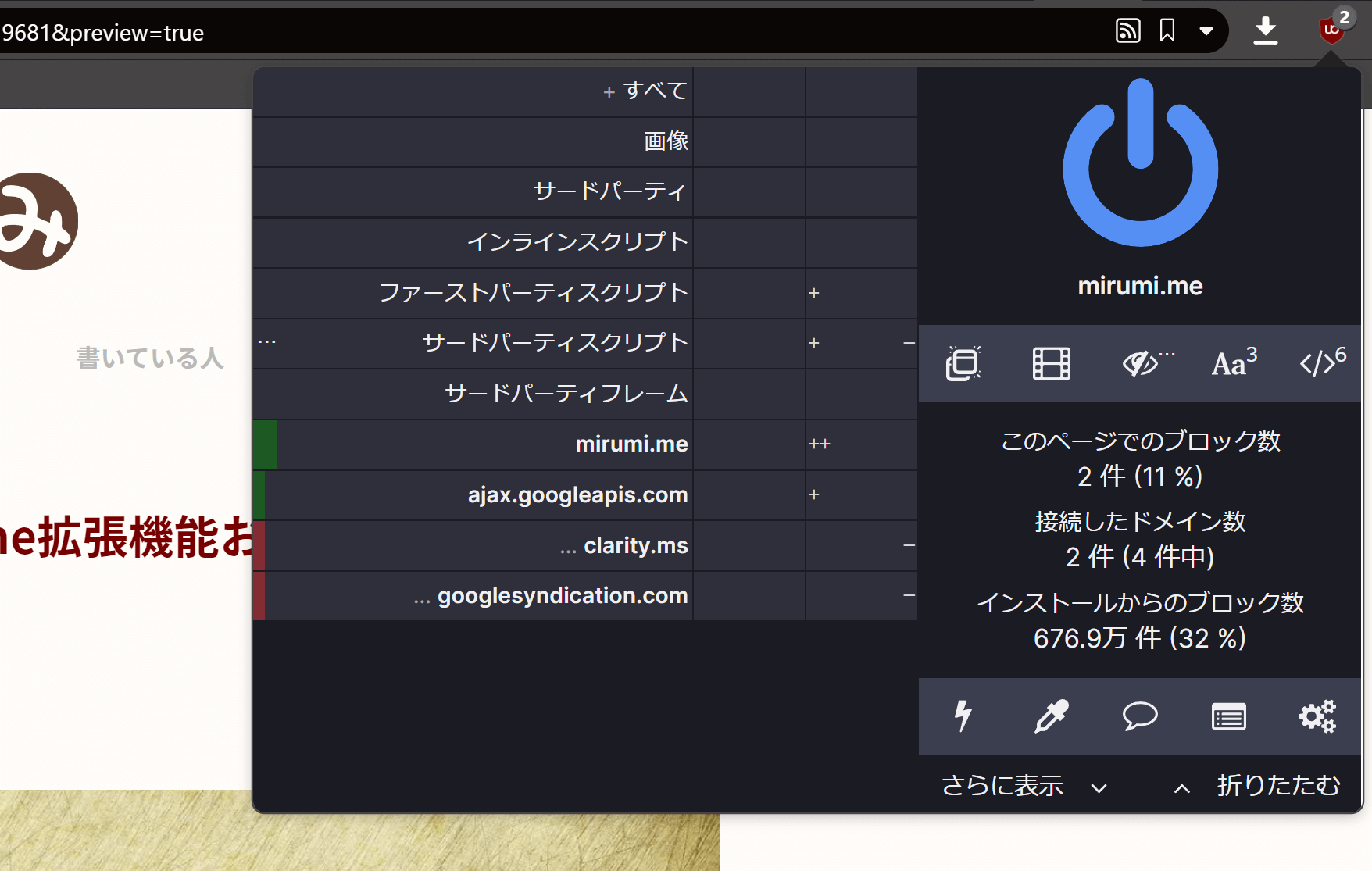
せっかくなので自分のサイトで設定画面を開いたスクショを撮ってみたよ。
広告ブロックに慣れすぎていて、いつもと違う環境でWebを見ると「!?!???!?」ってなることは山のようにあります。今の時代、どのページもすんごい量の広告を出しているんですよね…。
効果があるのはよくイメージされるようなバナー広告だけではありません。ポップアップはもちろん、海外サイトによくあるウィンドウごと出てくるような広告にも対応しているし、場合によってはテキスト媒体にも反応します。必ず入れておきましょう!
2.Select Search

chromeウェブストア
追記 (2023/2/25) :少し前からリンクが 404 になっておりしばらくウォッチしていたのですが、どうやら本当に消えてしまったようです。
乗り換え先としてちょっと併用しつつ切り替えたりしていた代替品があるので、とりあえずそれをご紹介しておきます。Selection Search というやつです。できることはほぼ同じです。
個人的神ツールです。

テキストを範囲選択すると色んなサービスですぐ検索できるというもの。実際は「速攻でググれる」というところに価値があると思ってます。
今のブラウザでは右クリックから「Googleで検索」ができますが、これではダメです。断じてダメ。PC作業というのはこういう小さな積み重ねが全体のストレスに繋がってしまう。クリックを1回でも、作業時間を0.1秒でも少なくするのが肝です。間違いない。
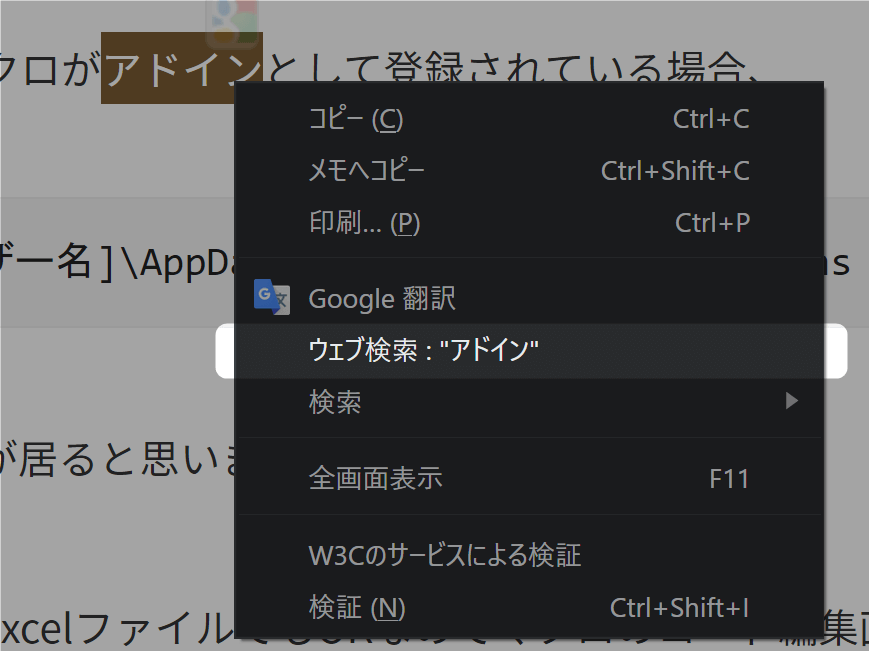
これはだめ。
使ってみれば分かりますが「おおお~」って絶対唸ると思いますよ。
似たようなものは腐るほどあるわけですが、これのなにが優れているかと言うと「あくまでもクリック1つで機能提供する」というスタンスを崩していないこと。

設定もこんなに色々あるんですが、「機能盛り合わせ」にして本質を見失うということが起きていません。それでいながら僕が希望していた
- 「検索画面は新規タブで開いて欲しい」
- 「できることなら範囲選択したときに鬱陶しくて邪魔なものは出ないで欲しい(透明度を変えられる)」
などもあって素晴らしい!
いつもなら全ての操作をキーボードで完結できるようなインターフェースを好むわけですが、テキスト選択をしたあとは総じて右手はマウスに触れているという事実がこの拡張機能の便利さをより分かりやすくしてくれます。
3.Google翻訳 (& DeepL翻訳)
やっぱり必須。
単語をちょくちょく確認したいというのはもちろん、けっこう文章レベルで調べたくなることも多い。
そんなとき、
- 範囲選択→コピー
- ブックマークなどからGoogle翻訳ページを開く
- 枠を選択してペースト
という段階より、
- 範囲選択してクリック
で翻訳完了するのでやっぱり強い!
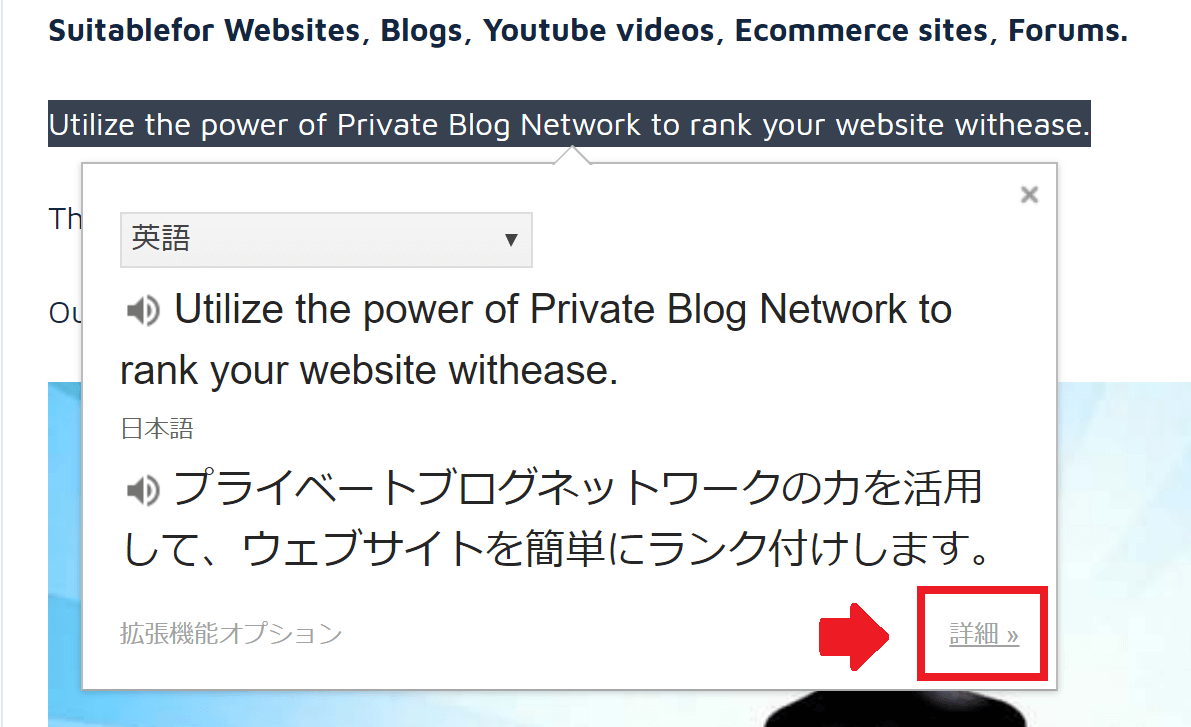
これくらいの文章なら即座にポップアップで終了だし、Google翻訳のページ自体を開きたい場合は右下の「詳細」から一発遷移。右上の拡張機能ボタン自体でも動作します。
…というのと、2021年末に満を持してリリースされた DeepL の拡張機能を併用しています。
Google翻訳の拡張機能は、テキスト選択したあとにポップアップアイコンが表示されないことがよくあります(何年も使っているけど本当に再現の規則がわからない)。
それの代替案として使える上に、翻訳精度でいってもほぼ勝っていると言ってよいでしょう。「似たようなものを同時に使う」という僕にとっては珍しい運用形態になっていますが、今のところこれで大きな問題はありません。
DeepL のほうはベータ版ということもありまだまだ拡張機能としてはユーザー体験が甘ちゃんなので、これは今後に期待したいところです。
4.Keepa - Amazon Price Tracker
Amazonの商品ページで機能する拡張機能で、その商品の価格変動の履歴をグラフで表示してくれるものです。
つまりは
- 各種Amazonでのセールに該当する品か分かる
- たまたま今だけ高騰しているものを高値掴みしなくて済む
などの絶大なメリットがあります。
特に僕が推したいのは1つめの方。
この手の機能は多くの人が「なんとなく安いときを見計らって買う」というような使い方のみで終わってしまうんですが、それだとめちゃめちゃもったいないです。
![]()
例えばこういうグラフを持つ商品があったら、緊急時に必要な買い物以外はなんらかのセールを狙って買った方がおトクに決まってます。縦軸をよく見てください。タイミングを変えるだけで5,000円~10,000円以上も損失をなくせるのは偉大です。
もっと言うと、値段が下降している時期から該当のセールがなんのセールかまで予測も可能です。
- Amazonプライムセール
- SpringTimeSale
- サイバーマンデー
- ブラックフライデー
- いつもやっているタイムセール
Amazonで開催されるセール類は主に上記のような感じ。
赤字にしましたが、注意してほしいのはAmazonの「タイムセール」というものは実はいつもやっているということです。
![]()
ここから行けます。
もしタイムセール該当品の疑いがある場合、購入を急いでいないならウォッチする価値がかなりあるということになります。
その他Amazonでの買い物を失敗しない方法のまとめは下記記事にもありますのでご興味ある方はぜひどうぞ。
5.Clickable Links
これも使い始めるとやめられないシリーズです。
「リンクになっていないけどリンクであると思われるURLっぽい文字列」を自動的にリンクにしてくれる拡張機能です。
使用イメージは公式サイトのテストリンクが分かりやすくて、

こういった「URLっぽいもの」を自動で判定して、

このように最初からリンクとして表示してくれます。もちろんクリックできるし、勝手に動作し続けます。
機能の性質上、この拡張機能を使っていること自体を忘れてしまいやすいんですが、受けている恩恵の大きさはすごいものがあります。超便利です。
ちなみに昔Firefoxで使っていた類似品は「リンクっぽいテキストをダブルクリックすると機能する」だったんですが、このClickable Linksは「いつもと同じように利用できるようにしてくれる」という意味で、さらに一歩昇華させた素晴らしいものであると思っています。
6.Death To _blank
"_blank"を殺すもの。
"_blank"とはリンクを開くときの挙動を指定するtarget属性の値の1つです。ブロガー/アフィリエイターの人もこれは知っている人が多いかと思います。これが指定されているリンクをクリックすると強制的に新しいタブで開かれてしまうアイツですね。
で、これを殺すとどうなるかというと「勝手に新規タブで開いてしまうリンクを同じタブでページ遷移できるようになる」んですね。
主にはAmazon対策です。


Amazonの商品ページはデフォルトで新規タブに開かれるように指定されているらしく、それが鬱陶しく感じる方にはぜひおすすめしたいです。
Amazon以外にも役に立っているサイトは多かったはずなんですが、いかんせんこの拡張機能の使用が長すぎるせいでもうどのサイトに効果があるのかすら忘れちゃいました。笑
それくらい僕にとっては長いオトモです。
7.Tabs to the Front
追記 (2024/4/13) :何年もずっと使っていた拡張機能なのですが、突如として名前が「AI Tab Optimizer Plus」といういかにもダメそうなものに変更、しかも過剰な権限がいきなり要求されるようになったということで、僕はこの拡張機能は死んだ判定としました。
幸い代替手段は多く、現在のところ Tabs to Front v2 などは問題ないと思われます。機能の説明としては全く変わらないので下記本文はアップデートをしませんが、上述の怪しいほうをインストールしないようにお気をつけください(リンクは消しました)。

chromeウェブストア
新しいタブでリンクを開いたとき、常にそのタブにフォーカスするようにしてくれるもの。
僕はこれがないととてもつらい。だってそのリンク先を見たいからわざわざ開いているのに、そこにフォーカスしないって何事?
(同じタブ内で開くのはさらに微妙です。戻る作業が無駄だし、同時に複数のページを開いて情報を得たいシーンでは不向きなのは明白でしょう)
Chromeの開発チームはこれまでに何度か「この機能を標準で持たせることはしない」と言っていて、昔はChromeに限らず結構この設定が利用できたブラウザも多い気がしているんですが、とにかく現代では絶望的。
Tab Mix Plusのようなタブ強化系の強力なアドオンによるものだったかも。いずれにしろこのアドオンはFirefoxからも淘汰されたし、タブ制御まわりのカスタマイズは先細りの未来が濃厚です。
意図的にこの機能を解除したい場合(=バックグラウンドで新規タブを開いてほしいとき)は、Ctrlキーを押しながらクリックするか、素直にブラウザの右クリックメニューを使用します。
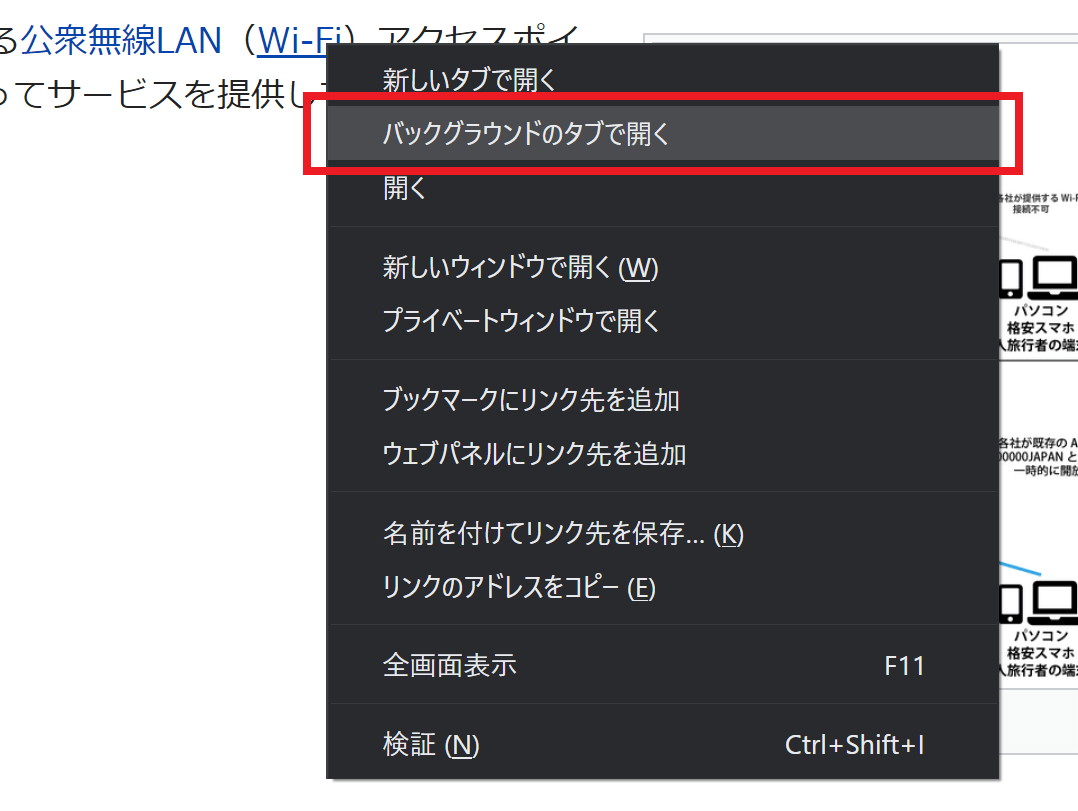
ほとんど使うことないけど。
多くの人はバックグラウンドパターンでもう慣れちゃっているのだと推測しますが、改めて振り返ってみたらちょっと欲しいと思えませんか???
でもまあさっき話したような事情もあり、この拡張機能も息は長くないんじゃないかとやや不安に思っています…。
とはいえ使い始めてから何年立つか分からないレベルだし、正常に動作しなかったことは一度もないのでまだ大丈夫かな?とも思います。
8.Stylebot
最後を飾るのはこれ!
びっくりしますよ~
機能の概要説明としては「特定のページの好きな要素に好きなCSSプロパティを適用できる」というもの。多くの人は「なんじゃそりゃ」って感じでしょうが、CSSの知識がある方ならこの時点でどれほど便利か想像が付くはず。
CSS自体の説明は脱線しまくるので丁寧で詳しいサイトに譲るとして、「なにができるのか」の説明をさせてください。
最も分かりやすいのはこういう例。

このサイト、下にスクロールしていくと…

こうなるわけなんですけど、

これが邪魔で全然内容が見えないんですわ!鬱陶しい!!
…みたいな経験ありません?「なんでそこにそれ置く?」みたいな。
そんなときに、

拡張機能ボタンから「Open Stylebot」でこの拡張機能を起動して…

消したいものを触る!(マウスを合わせると緑のブロックで表示されます)
そして

右側にあるこのスペースに
display: none;と入力すれば…。

ご覧の通りです!!
きれいさっぱり消えました。もちろんページを更新しようがこの先はずっとこの状態を保存してくれます。ブラウザのデベロッパーツールと違う点はここで、これが素晴らしい機能なわけです。
もう1つだけ紹介しちゃいましょう。
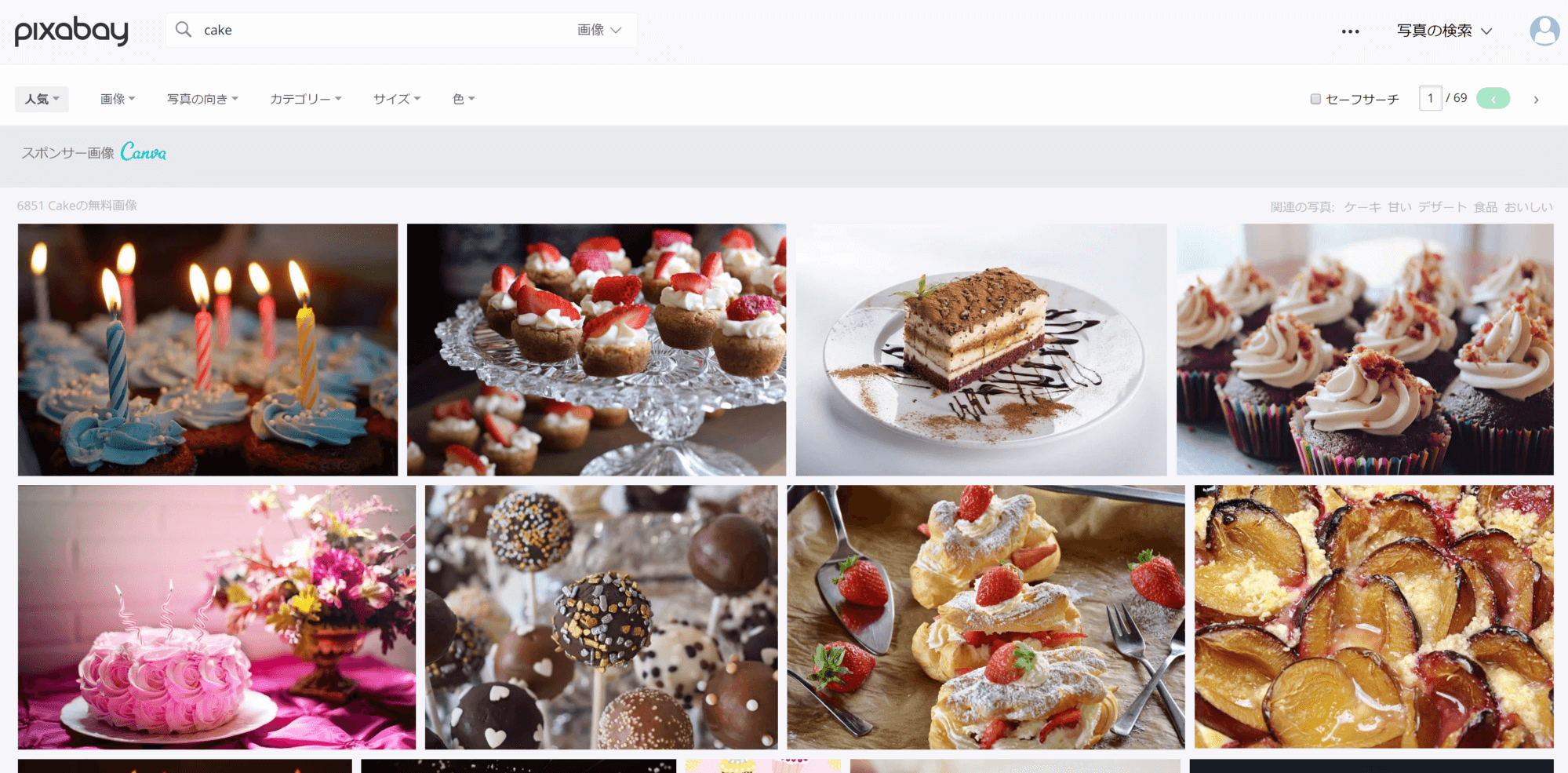
※ちなみに上の方にある「スポンサー画像」というところ、実はこれもちゃんと意味のない広告扱いだと判断してuBlock Originが非表示にしてくれてます。
これはpixabayという画像素材サイトなんですが、

下にスクロールしていっても検索バーが付いてきてくれないんですよね(ちょっと前までのGoogle検索結果画面もそうでした)。
で、すぐに検索キーワードを変えたいときにいちいち上まで行くのは面倒なわけですよ。
そんなときは、

ここを触って、

ここに
position: fixed;
z-index: 999;と打ち込めば、

上に付いてくるようになりました!
※このサイトの場合はレイアウトが崩れたので実際にはwidth:100%;も書いてます
今は簡単なプロパティしか使ってませんが、これは「発想次第でなんでもできちゃう一番楽しいタイプ」の機能です。わくわくしますね~
もともと邪魔なものがあるページに遭遇したときはデベロッパーツールを使って同じようにdisplay:none;とかやっていたんですが、「これひょっとしてデフォルトで好きなWebページに割り当ててくれる機能とか存在するのでは?」と思い付いて見つけたのがこのStylebotです。
以来超助かってます。神。
おまけ
ブログをはじめ日頃から「名前を付けて画像を保存」という作業はめっちゃ使ってますが、これを毎度右クリックして実行しているのはずっとイマイチだと思ってました。
しかし、2021年のあるときVivaldiのアップデートにより突如右クリックメニューの階層構造が変化し画像系のアクションのアクセス性が悪化しました。
なんとなく今まで騙し騙しやってきたけど、これを機に「作るか!」となり自作したのがこの拡張機能です。おすすめ8選の枠に入れていないのは手前味噌というのもあるし、まあ万人向けではないだろうなと思っているからです。
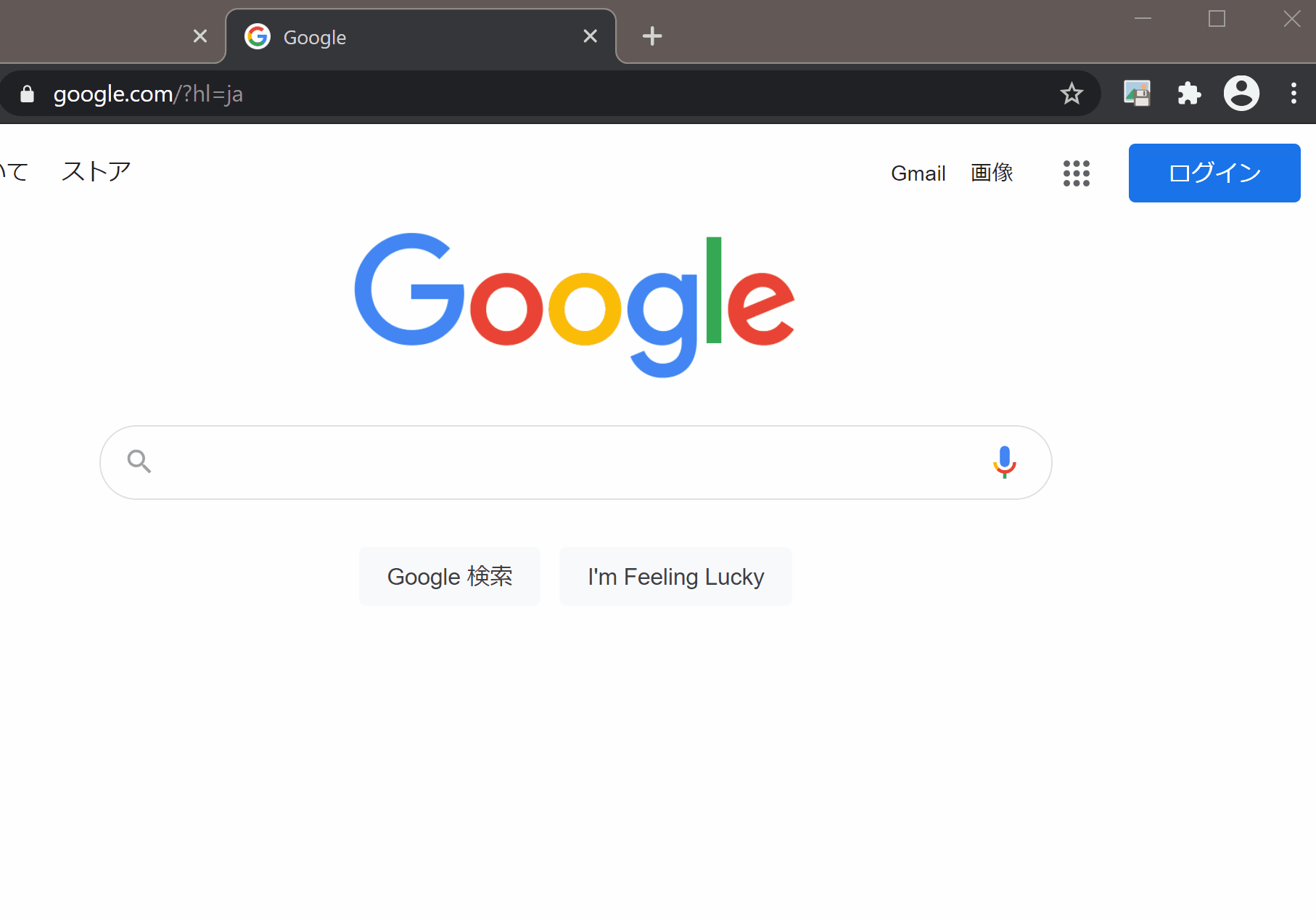
インストールしたら即使えます。MacもOK。
「名前を付けて画像を保存」を以外にも
- 画像をコピー
- 画像のリンクをコピー
にも対応しています。上記のアニメーションを見てもらえれば分かると思いますが、任意のキー+任意のクリックをそれぞれ設定できる感じです。
Vivaldiは好きなコマンドを設定できるのが最強なのだけど、なぜか「名前を付けて画像を保存」はないのよな~。だから作らざるを得なかったわけでした。
追記 (2021/6/3) :実はこのあとに Vivaldi では右クリックのメニューも完全にカスタマイズできるようになっていたことが発覚し、作った意味はほぼなくなった形となりましたw
いいんだ、まだ人口のほとんどは Chrome ユーザーだから…。
おまけ2
もうひとつ自分用に作ったものがあるので紹介します。「なにが厳選8つだふざけんな」になりかけている気がしますが、ちゃんと「おまけ」と書くことに味をしめています。
フォームに文字入力をしているとき、画面右下に現在の文字数を控えめに表示するというものです。

やたら文字数制限しやがるくせに今の文字数を表示してくれないフォームって世の中にいっぱいありますよね。あれに嫌気が差して作りました。
例えばクレジットカード番号を1つのフォームに全桁分入力しているとき、「16」という数字を確認することで間違えずに入力できていることを確認できるなどのような小さな恩恵もあります。
よければ使ってやってください…!
おわりに
というわけで8つの拡張機能は以上!
実はこの他にも入れているものはあるんですが、それはサイト運営をやっている人用のものなので今回は割愛してます。
一応リストアップだけしておきます。
の3つ。
最初にも言いましたが、拡張機能はかなりブラウザに良くない影響を与えるので、とにかく入れすぎには注意です。あとは身元不明のものは普通にヤバいものが多いのもブラウザアドオンの通例なので、セキュリティ意識もそれなりに持っておいた方がいいでしょう。











こんにちは。強制で新規タブを開かせる機能には困っていました。「Death To _blank」なんていう拡張機能があるんですね。目から鱗です。
一点気になったので質問させていただきます。VivaldiにはVer.3.0からトラッカー・広告ブロッカー機能が搭載されたと思うのですが、みるみさんはAdblock PlusかVivaldi搭載のブロッカーのうち、いつもどちらを使われていますか。
コメントありがとうございます!
Death To _blank、便利ですよ~、消えないことを祈るばかりです…。
そういえばVivaldi、広告ブロッカー搭載されましたね。忘れてました笑
というわけで常用はAdblock Plusですが、「改めて選べ」と言われたらやっぱりAdblock Plusかもしれません。
広告ブロック機能としての洗練度は随一な気がしますし、現状も特に困ったことはありませんから。無意味に使うものを変えるリスクのほうが個人的には気になります。
(機能差や精度差は全く知識がない前提の意見だとお考えください)
返信ありがとうございます!
拡張機能はストアから消えてしまうかもしれないのが怖いですよね...
Vivaldiがオプションとして取り込んでくれればありがたいですね笑
なるほど!確かに困ったことがなければそのまま使うのが良さそうですね!
ストアから消えてしまう問題はたしかにおっしゃるとおりですが、Adblock Plusほどの重鎮が消えることはないと思います。(ただし内容が「広告除去」であるだけにGoogleの反感を買う可能性もたしかにゼロじゃないかも…笑)
追記:あ、これよく読み直したらDeath To _blankのことを言っておられたのですね。自分で言っておいて意味不明な返答をしてました…。Vivaldiならやってくれるかも!ですね!
気が向いたら僕もVivaldiのブロック機能、使ってみようと思います。
ありがとうございました!
webサイトを丸ごと保存できる拡張機能を探しているのですが、よいものが見つかりません。おすすめなどあれば教えてほしいです。
因みに私の使っている拡張機能はuBlock Origin(Adblockよりかなり軽いのでお勧めです。)、Nano Defender、ポップアップブロッカー、あとは豆腐フィルターで完璧な広告ブロッカーが完成するのでお勧めです。
有益な情報を提供してくださったのにも関わらず、サイトを保存する拡張機能というのは覚えがなく力になれません…。申し訳ございません…!
uBlock Origin、ちゃんとABPとの技術的な比較があってちょっと惹かれました!試してみます!!
ちなみにNano Defenderは401で見つかりませんでした。
モバイル用広告ブロッカーアプリで著名な「280blocker」氏のTweetで述べられているようにNano Defenderはマルウェア化してしまったためchromeウェブストアから削除されたようです。、、、けっこう便利だったので残念です。、、、私もすぐにアドオンを削除しました。危険ですのでNano Defenderをまだ利用している人は削除するべきです。!!ここ一週間のことだったので知りませんでした。ありがとうございます。
おおお、そんなにタイムリーな事件だったのですね…!
そうですね、使っている方は一刻も早くアンインストールした方がいいのかもしれません。この場で周知できてよかったです。ありがとうございます!
横からすみません。
Nano Defenderは今月に入って謎の組織が買収、アップデートでマルウェア入ったので一部で騒ぎになってるようですね…
ありがとうございます!
どうやらその話は本当のようですね…。
最新の情報をすぐコメントくださり感謝申し上げます。
横から失礼します。
テキスト選択→中クリックで検索できる拡張機能が無くなった件についてなんですが、MultiLookupで設定をいじれば似たようなことはできるみたいです。(こちらは新規タブではなくポップアップですが)
なので使い勝手は慣れるまで大変ですが、現状はこれで満足しています!
なるほどー、ポップアップ系の拡張機能もあったんですね!これは知らなかったです。
今は記事中で紹介している「Select Search」を完全に気に入ってしまったのですけど、これはちょっと覚えておきます。他の拡張機能とうまく整合が取れなくなったりしたときの代替案になりそうですね。
ありがとうございます!
death to _blankは知りませんでした
参考になります
自分はselect searchの代わりにvivaldiの選択した文字列で検索するショートカットキーを使ってます
重複タブを消すduplicate tab helperはリンクを新しいタブで開くことが多い自分にとって必要不可欠な拡張機能になってます
video speed cotrollerは殆どの動画で再生速度を細かく調節することができます
こちらでも色々ありがとうございます!
>自分はselect searchの代わりにvivaldiの選択した文字列で検索するショートカットキーを使ってます
わ、これ知りませんでした。こんなコマンド昔はなかった気がする…。
これいいですね、自分もこっち併用するかもしれません。助かります!!
CrxMouseGestureを使い、スーパードラッグ機能で
●画像を上ドラッグすることで画像保存
●画像を下ドラッグすることで画像検索
などと画像周りで好きな方法でジェスチャーをつけることができます。
その他、文字を選択してドラッグでGoogle検索もありますし、
検索%sのアドレスを自身で変更することで、Twitter最新やYouTube検索も行えます。
(※Twitter検索は「ドラッグ左・右」のコマンドにするなど)
こちらはどうでしょうか?
おおお~~!!
これは知らなかったです!
マウスに限らずジェスチャーはあまり好きではないタイプなのですが、これに関しては今の操作よりは上位互換な気配がありますね!
試してみます、ありがとうございます~
上部にブックマークを追加する為のアドオンBookmark topperのChrome版を探しております。ご存知であれば記事としてまとめていただけると非常にたすかります…。
申し訳ないです、全然知らないです…。
ブックマーク操作って意外と手間かかりますよね。僕は追加は頻繁に行わないので特になんの拡張機能も使っていないのですが。
すごくいいサイトですね!みるめもさん、ブックマークしました!あとみるめもさんのサイトや支援したいサイトではブロック外してます!
わーありがとうございます~!!
ブロック外すだなんて、いいんですよそんなことしなくて…。別に表示するだけなら何にも意味はありませんし、それなら快適に閲覧してもらえるほうが嬉しいから…(ありがとうございます!)。
こんばんは。
Select Searchは更新が止まっているようなので、今ならSelection Searchもおすすめです。
https://chrome.google.com/webstore/detail/selection-search/gipnlpdeieaidmmeaichnddnmjmcakoe
オプションが豊富なので大抵の需要は満たせると思います。
デフォルトは選択後左クリックでポップアップ表示ですが、オプションで自動表示もできますよ。
わ、ありがとうございます!
Select Search はたしかに古めかしい感じが気にならなくはなかったので、そのうち新しいものを探そうと思っていました。試してみます!
とてもいい記事ありがとうございます!
紹介してくださった拡張機能からいくつか選んで入れようかなーと思ったら、なんとこの記事を読んで昔入れてたようで、ほとんどが既に入ってました!!
なので、「もともとVivaldiの標準で入ってるのになんでみるみさん知らないんだろー」と読みながらバカな勘違いをしてました笑笑
この記事のおかげですごい助かってます!ありがとうございました
じゃあ二度目(以降?笑)のご訪問ということですね!ありがとうございます!!
Vivaldi も使ってくださってて親近感湧きます~
どうでもいいですが、僕もよく「調べ物でググると昔書いた自分の記事がヒットしてようやく思い出す」とかあります。笑
こんにちは。
Chrome拡張の参考にさせていただいている一人です。良記事有難うございます!
さて、今回横からいきなりで申し訳ないのですが。
「7.Tabs to the Front」について、現在由々しき事態になっておりまして、ご報告に伺わせていただきました。
「Tabs to the Front」は現在「AI Tab Optimizer Plus」という全く別機能の拡張機能へと差し替わっており、それは無予告及び無報告によるもののようです(2024/04/08頃と思われます)。
以前の開発者ではない別オーナーとの話も上がっており、現在この拡張機能を使用するのは安全上おすすめできない。むしろアンインストール推奨したいです。(マルウェアの可能性があります)
リンク先は「Tabs to the Front」URLと同じままですので、こちらの記事の該当リンクでも踏めば「AI Tab Optimizer Plus」に飛んでしまいます。絶対にインストールしないようにお願いしたいです。
「Tabs to the Front」の代替なのですが。私は数あるものから「Tabs to Front v2」を選びました。(ほぼ同等機能・権限要求なし・最終更新日・概要説明の内容の4点から個人的に判断致しました)
「Tabs to Front v2」以外でも選択肢はあると思いますので、ユーザー個々で判断してもらえればと思います。
以上ご報告でした。みるみ様にはお手数かけるとは思いますが、記事の修正補足をしていただけると大変有難いです。宜しくお願い致します。
横から長文失礼いたしました。(また色々な記事伺わせていただきますね)
お、ご報告ありがとうございます。
実は僕もこの問題にはじめて気づいた数日前はかなり頭を抱えました。幸い代替手段はすぐ見つかったものの(このときは違うものを使っていましたが Tabs to Front v2 もいま少し使って大丈夫そうなことを確認しました)、何年も使っていたものがこのような結果になってしまったのは純粋に悲しいです。
記事は修正し、この旨を追記しておきました!